Šioje instrukcijoje pateiksime būdą kaip įrašyti WordPress svetainę prisijungus prie DirectAdmin valdymo panelės. Mes naudosime Installatron įrankį kuris suteikiamas naudojantis hostingo paslaugomis. Installatron įrankis palengvina daugumos programų įrašymą.
1) Prisijunkite prie “DirectAdmin” valdymo panelės. Kaip prisijungti prie “DirectAdmin” valdymo panelės skaitykite čia: https://pagalba.domenai.lt/prisijungimas-prie-directadmin-valdymo-paneles.
2) Skiltyje “Web Applications” pasirinkite “view more”.
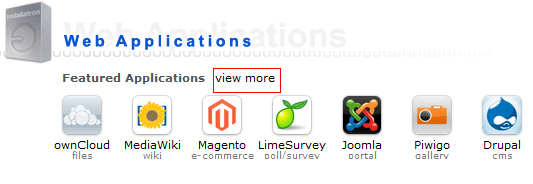
3) Skiltyje “Apps for Content Management” pasirenkame “Wordpress”.
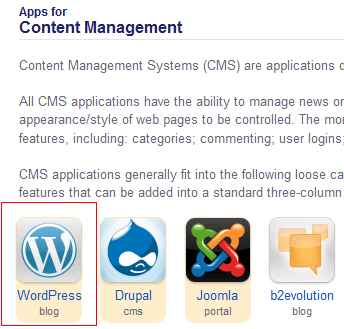
4) Spaudžiame mygtuką “Install this application”.

5) Laukelių reikšmių paaiškinimai:
- Directory (optional): (nurodoma direktorija, kurioje bus suinstaliuota WordPress. Pagal nutylėjimą nustatyta pagrindinė direktorija public_html)
- Version: (WordPress instaliacijos versijos pasirinkimas, pagal nutylėjimą ji parinkta naujausia)
- Language: (WordPress kalbos pasirinkimas, pagal nutylėjimą nustatyta Lietuvių kalba)
- WordPress 4.6 EULA: (Sutikimas su WordPress licenzijos sąlygomis)
- Automatic update: (Automatinis WordPress versijos naujinimas, nepatyrusiems vartotojams nerekomenduojame keisti šio nustatymo)
- WordPress Plugin Automatic Update: (WordPress įskiepių automatinis atnaujinimas, nepatyrusiems vartotojams nerekomenduojame keisti šio nustatymo)
- WordPress Theme Automatic Update: (WordPress šablonų automatinis atnaujinimas, nepatyrusiems vartotojams nerekomenduojame keisti šio nustatymo)
- Automatic Update Backup: (Automatinis WordPress atsarginių kopijų darymas, nepatyrusiems vartotojams nerekomenduojame keisti šio nustatymo)
- Administrator Username: (Administratoriaus vartotojo vardas. Siūlomas automatiškai sugeneruotas, tačiau galite nurodyti savo)
- Administrator Password: (Administratoriaus slaptažodis. Siūlomas automatiškai sugeneruotas saugus slaptažodis)
- Administrator Email: (Administratoriaus el. paštas, Jūsų el. paštas kuriuo gausite prisijungimo duomenis prie WordPress)
- Website Title: (Sukurto puslapio titulinis pavadinimas, galite nurodyti savo)
- Website Tagline: (Sukurto puslapio šūkis, galite nurodyti savo)
- Two-Factor Authentication: (Dviejų žingsnių saugusis prisijungimas naudojantis Clef. sistema. Nepatyrusiems vartotojams nerekomenduojame keisti šio nustatymo)
- Limit Login Attempts: (Limitas neteisingų prisijungimų skaičiui. Nepatyrusiems vartotojams nerekomenduojame keisti šio nustatymo)
- Enable Multi-site: (Multi-domain aktyvavimas, subdirektorijų sukūrimui. Nepatyrusiems vartotojams nerekomenduojame keisti šio nustatymo)
- “Advanced” nustatymuose galite pasirinkti reikiamą duomenų bazę, nusistatyti automatinį WordPress atsarginių kopijų darymo grafiką. Nepatyrusiems vartotojams nerekomenduojame keisti šių nustatymų.
6) Puslapio apačioje spaudžiame mygtuką “Install”, ir prasidės WordPress instaliacija.
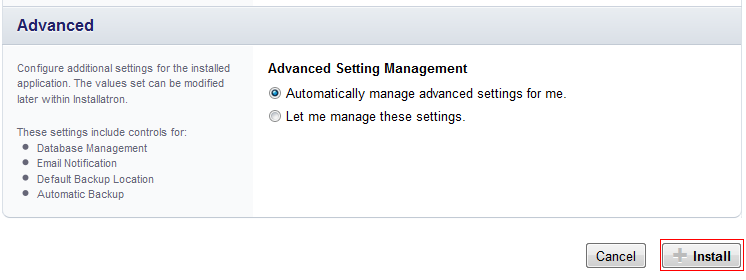
7) Duomenų bazė, administratoriaus vardas ir slaptažodis WordPress svetainei sukuriami automatiškai.
Atlikę šiuos veiksmus įsirašysite WordPress svetainę.